HTKK là cụm từ viết tắt của Hỗ trợ kê khai – là phần mềm hỗ trợ kê khai thuế do Tổng cục thuế phát hành. Trong quá trình sử dụng thì phần mềm HTKK tự thoát ra hoặc thậm chí báo lỗi "htkk has stopped working" và bị tắt ngay sau khi vừa đăng nhập là lỗi thường gặp.
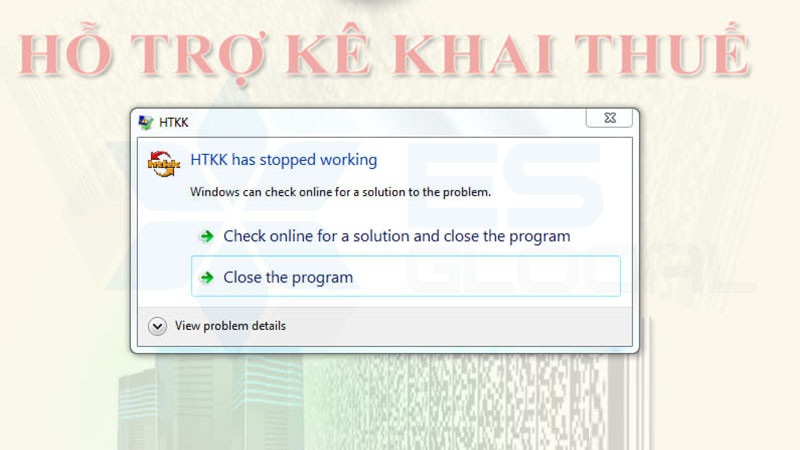
Bài viết sau đây được hãng cung cấp giải pháp hóa đơn điện tử eHoaDon Online chia sẻ nhằm hướng dẫn cách sửa lỗi này một cách hiệu quả.
Kính mời quý độc giả cùng xem và thực hiện theo để khắc phục nhé:
Các bước khắc phục lỗi phần mềm HTKK tự thoát ra
Cách 1: Run as administrator
Bước 1: Tải lại bản chuẩn HTKK mới nhất
Bước 2: Giải nén file và tiến hành cài đặt phần mềm HTKK (Mở file setup.exe sau đó chọn tiếp theo (Next ) …. và hoàn thành). Sau đó ngoài màn hình desktop của các bạn sẽ xuất hiện biểu tượng HTKK mới nhất.
Bước 3: Khởi động lại máy tính (Lưu ý: trước khi khởi động thì đọc bước 4 nha)
Bước 4: Nếu khi vào htkk mà nó vẫn bị lỗi tự thoát ra tự động thì các bạn mở lại bằng cách nhấn chuột phải và biểu tượng htkk , sau đó chọn run as admin như hình.
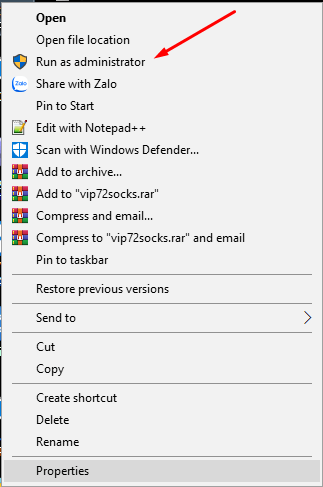
Cách 2: Xóa dữ liệu HTKK
Sẽ có trường hợp khi nhập MST của công ty khác vào thì sử dụng được nhưng nhập MST công ty bạn thì lại bị lỗi tự động thoát. Chúng ta sẽ cần xóa dữ liệu của HTKK trên máy tính. Truy cập theo đường dẫn C:\Program Files hoặc Program Files (x86)\HTKK320\DataFiles, chọn MST bị lỗi để xóa. Cuối cùng mở lại phần mềm và nhập lại MST
Cách 3: Cấp quyền cho HTKK
Tại giao diện của ổ C bạn tìm tới Program Files (x86) rồi tìm tới thư mục HTKK, chuột phải chọn Properties.
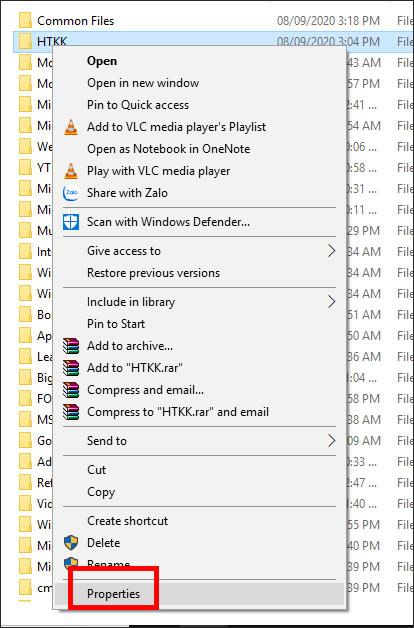
Hiển thị giao diện mới bạn nhấn vào tab Security, chọn Creator owner rồi nhấn Edit bên dưới.
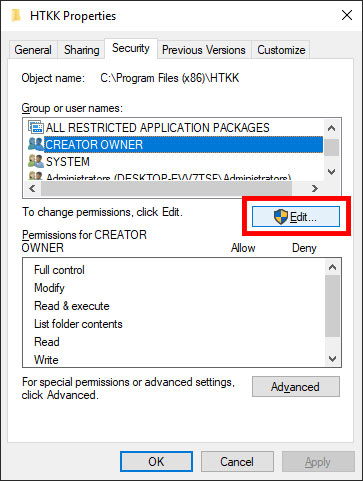
Chuyển sang giao diện nhấn lại vào Creator owner, rồi nhấn Add. Hiển thị giao diện mới, bạn nhập Everyone như hình dưới đây.
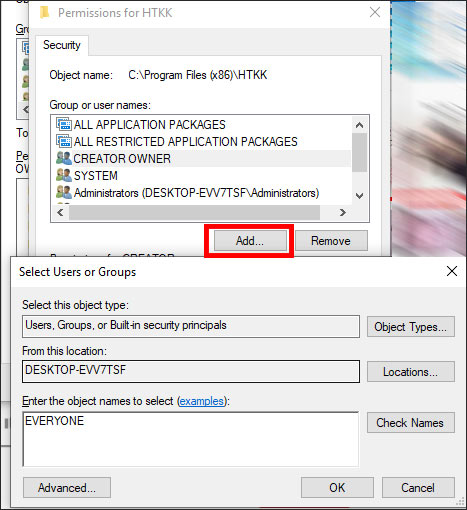
Quay trở lại giao diện tích chọn Full control, rồi nhấn Apply > OK là xong.
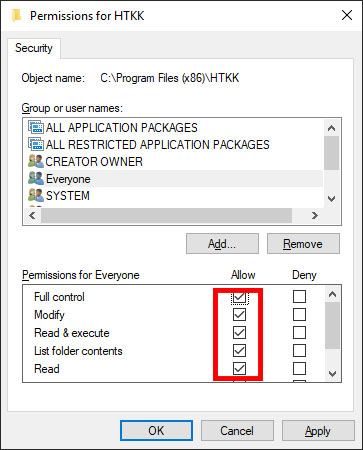
Lưu ý: Nếu nội dung cập nhật không ảnh hưởng đến khu vực bạn thì vẫn sử dụng được bằng các bản HTKK cũ nhé.
Cách 4: Cài bản HTKK mới nhất và cấp quyền truy cập.
Bước 1: Bạn kiểm tra lại phiên bản HTKK đang sử dụng có phải bản mới nhất hay chưa. Chúng tôi khuyên bạn nên cài đặt phiên bản mới nhất được tải từ Tổng cục Thuế.
Bước 2: Bạn truy cập vào Ổ C (ổ cài win) của máy tính
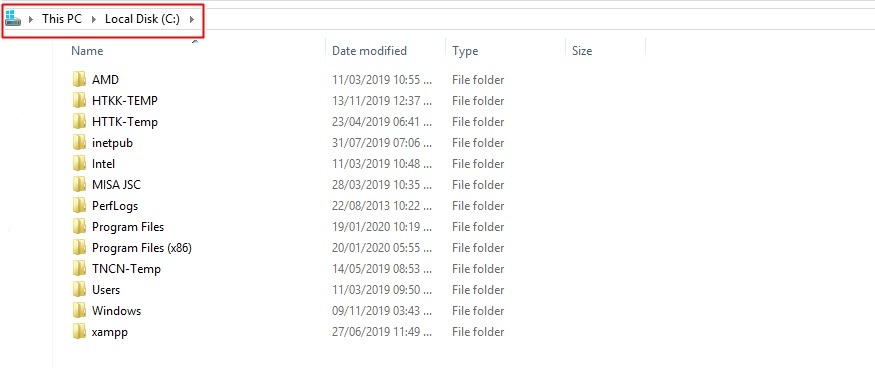
Bước 3: Bạn Click chuột phải vào HTKK và chọn Properties
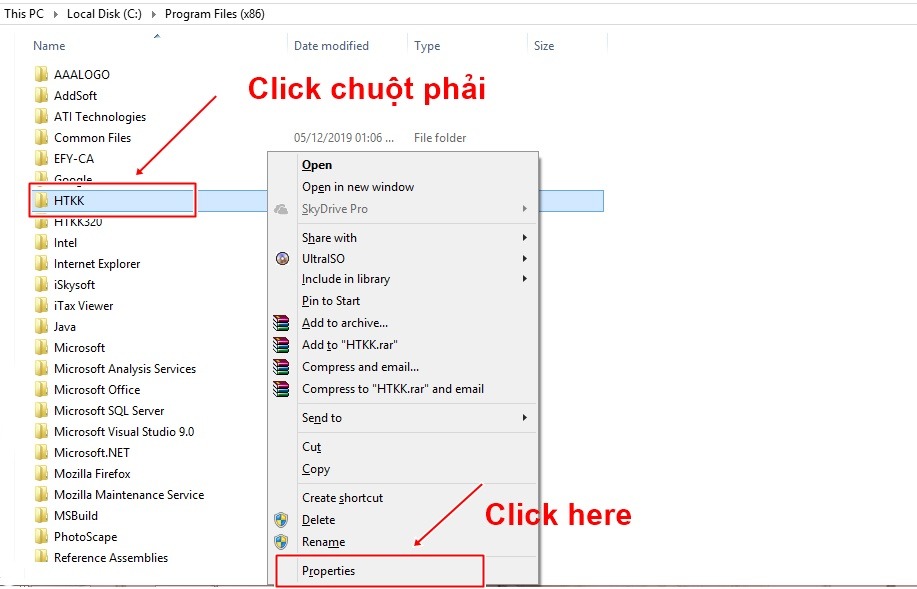
Bước 4: Tiếp theo, bạn Click chọn Edit
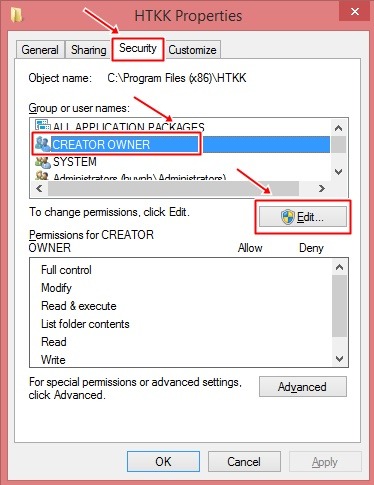
Bước 5: Sau đó, bạn tiếp tục Click nút Add
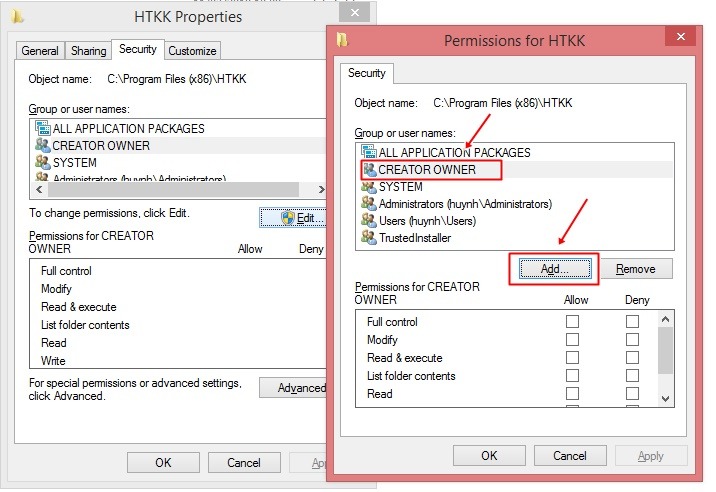
Bước 6: Trong ô “Enter the object names to select” bạn điền thêm “Everyone“. Sau đó click chuột vào “ok”.
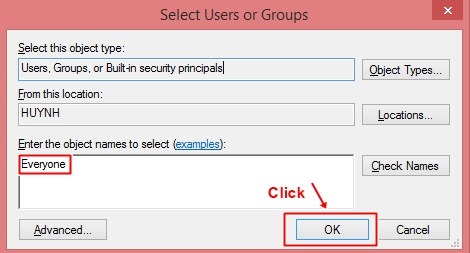
Bước 7: Bạn click vào ô “Apply”.
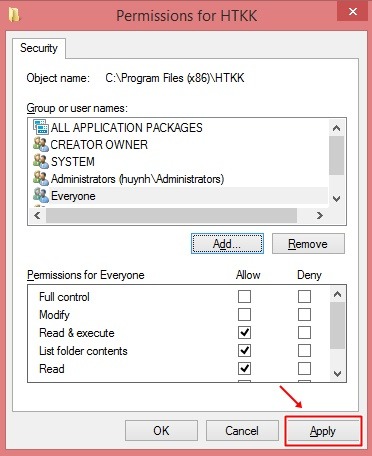
Trên đây là cách khắc phục nhanh lỗi phần mềm HTKK tự thoát (out) ra ngoài hoặc tự động tắt đi mất ngay khi vừa gõ mã số thuế để đăng nhập. Nếu các bạn đã từng gặp lỗi này hoặc những lỗi không mở được phần mềm HTKK mà có thêm phương án nào khác để xử lý, hãy để lại comment và bình luận trong phần cuối của bài viết để chúng ta cùng thảo luận nhé.
Chúc bạn thành công và tận hưởng những dịch vụ tuyệt vời từ eHoaDon Online và hệ sinh thái BizStore.
Nội dung liên quan
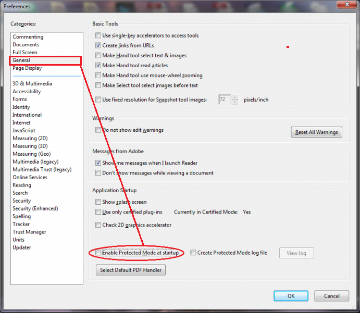
Copy file pdf vào word bị báo lỗi và cách khắc phục dễ dàng
Khi copy tệp tin pdf vào chương trình word thì bị báo lỗi: That program is not installed on your computer....

Thủ tục hồ sơ kê khai thuế ban đầu cho Công ty mới thành lập
Doanh nghiệp mới thành lập cần làm những gì? Hồ sơ khai thuế ban đầu, thủ tục đăng ký thuế ban đầu như nào? eHoaDon Online xin hướng dẫn thủ tục khai thuế ban đầu cho Công ty mới thành lập
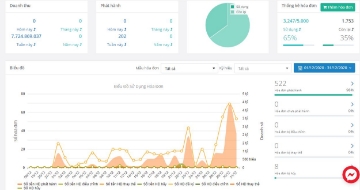
Những tính năng rất hay của eHoaDon Online mà có thể bạn chưa biết
Được mệnh danh là hóa đơn điện tử Dễ Dùng Nhất, Thông Minh Nhất và Nhiều Ưu Đãi Nhất, eHoaDon Online là một cái tên ngày càng trở nên quen thuộc và được nhiều người dùng khắp nơi tín nhiệm.

Tổng hợp những lỗi thường gặp khi nộp báo cáo thuế qua mạng và cách khắc phục
eHoaDon Online tổng hợp và cập nhật những lỗi thường gặp khi nộp báo cáo thuế qua mạng. Bạn nên nhất định đọc bài này ít nhất một lần và nhớ đừng bỏ qua bài viết này bạn nhé!

Hướng dẫn xuất hoá đơn điện tử eHoaDon Online
Xuất hoá đơn điện tử vô cùng dễ dàng và nhanh chóng với eHoaDon Online
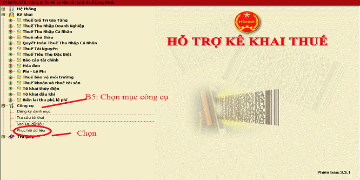
Cách sao lưu và phục hồi dữ liệu trên HTKK
eHoaDon Online xin hướng dẫn cách sao lưu và phục hồi dữ liệu trên HTKK để giúp bạn nâng cấp cũng như chuyển dữ liệu sang phần mềm HTKK trên máy tính khác.



